-
装机达人w7家庭普通版系统关闭放大镜的解决办法
- 发布日期:2012-02-27 作者:装机达人一键重装系统 来源:http://www.winxp3.com
装机达人w7家庭普通版是初级用户喜爱的装机达人w7系统。统计显示很多用户日常都碰到了装机达人w7家庭普通版系统关闭放大镜的实操问题。面对装机达人w7家庭普通版系统关闭放大镜这样的小问题,我们该怎么动手解决呢?不经常使用电脑的朋友对于装机达人w7家庭普通版系统关闭放大镜的问题可能会无从下手。但对于电脑技术人员来说解决办法就很简单了:1首先我们点击电脑最左下角的圆形图标 然后点击控制面板 2在控制面板设置窗口里点击“轻松访问中心” 。看了以上操作步骤,是不是觉得很简单呢?如果你还有什么不明白的地方,可以继续学习小编下面分享给大家的关于装机达人w7家庭普通版系统关闭放大镜的问题的具体操作步骤吧。
退出放大镜方法:win键+EsC键。

缩小方法:win键+“-”键,当然,想放大也可以按win键+“+”键
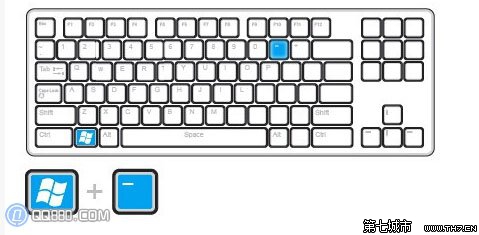

装机达人w7开机自动运行放大镜,该如何解决?
问题描述:我电脑的系统是装机达人w7,有时开机后,系统自带的“放大镜”功能会自动启动,我不知道启动项里哪个是放大镜程序,请问如何取消。
装机达人w7关闭开机启动放大镜方法/步骤
1首先我们点击电脑最左下角的圆形图标 然后点击控制面板 如图
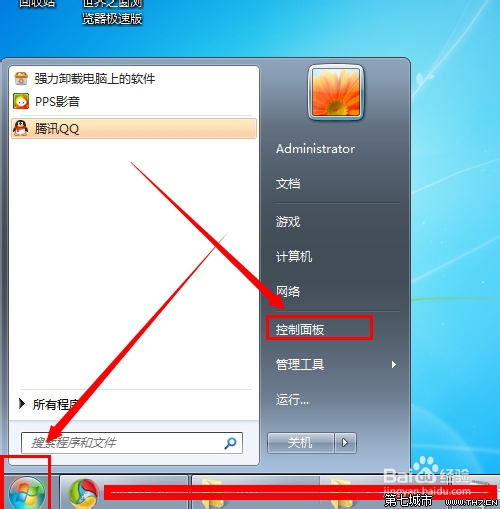
2在控制面板设置窗口里点击“轻松访问中心” 如图
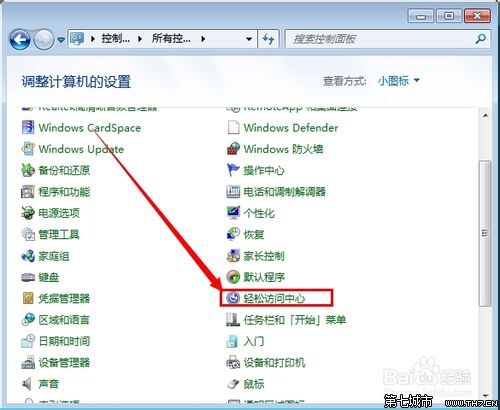
3然后点击“使计算机更易于查看” 如图

4把“启用放大镜”前面的勾去掉 如图
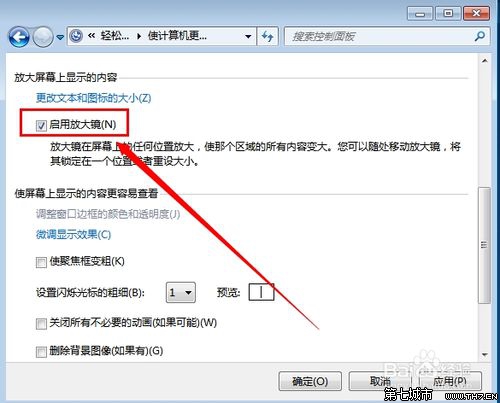
5完成以上操作之后,就可以点击“应用”,然后点击“确定”,就可以 关闭开机自动启动的放大镜 如图
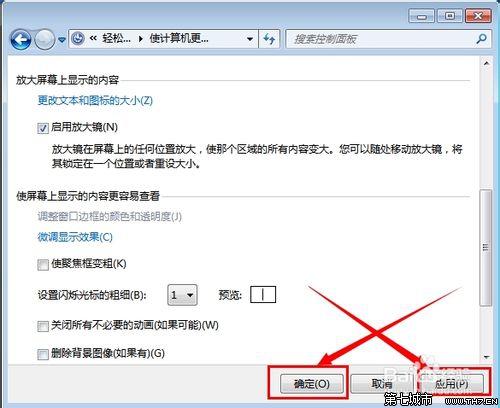
猜您喜欢
- 08-05装机达人w7系统将计算机右键属性功能…
- 05-15装机达人w7 64位旗舰oem系统环境数学…
- 10-20装机达人w7 64位旗舰镜像系统关闭网页…
- 11-29装机达人宏基w7 64位旗舰系统内置指纹…
- 09-02装机达人w7 ios 64位旗舰系统无效软件…
- 11-19装机达人一键w7 64位旗舰系统锐捷共享…
- 07-15装机达人w7 32 64位旗舰系统设置经典…
- 06-08装机达人w7安装版64位旗舰版系统桌面…
相关推荐
- 05-08装机达人w7系统设置切换窗口显示数目…
- 04-22装机达人w7 64位旗舰版纯净版系统任务…
- 01-03装机达人w7系统设置自动连接adsl教程…
- 01-13装机达人w7系统电脑中禁用GUi引导的还…
- 11-01装机达人w7系统电脑隐藏分区添加一个…
- 11-16装机达人w7系统从家庭普通版升级到旗…
- 04-05装机达人w7旗舰版64位纯净版系统电脑…
- 12-25装机达人w7系统手动关闭多余启动项目…



